 В этом уроке рассказано как установить Web хостинг на CentOS 5.6 x86_64 сервере, подготовив систему для запуска ISPConfig 3, и как установить саму ISPConfig 3. ISPConfig 3 - это панель управления Web хостинга, она позволяет настроить следующие услуги через Web браузер: Web сервер Apache, Postfix почтовый сервер, MySQL, BIND, PureFTPd, SpamAssassin, ClamAV, и многое другое... Обсуждение темы на форуме Идеальный сервер - CentOS 5.6 x86_64 [ISPConfig 3], где Вы сможите не только задать свой вопрос но и скачать готовый сервер.
В этом уроке рассказано как установить Web хостинг на CentOS 5.6 x86_64 сервере, подготовив систему для запуска ISPConfig 3, и как установить саму ISPConfig 3. ISPConfig 3 - это панель управления Web хостинга, она позволяет настроить следующие услуги через Web браузер: Web сервер Apache, Postfix почтовый сервер, MySQL, BIND, PureFTPd, SpamAssassin, ClamAV, и многое другое... Обсуждение темы на форуме Идеальный сервер - CentOS 5.6 x86_64 [ISPConfig 3], где Вы сможите не только задать свой вопрос но и скачать готовый сервер.
Требования
Для установки такой системы необходимо следующее:
- Скачать два CentOS 5.6 DVD-диска или восемь CentOS 5.6 CD дисков (скачать ISO образы можно с официального сайта isoredirect.centos.org.)
- Быстрое подключение к Интернету.
Предварительные замечания
В данной статье, я использую имя хоста server1.example.com с IP-адреса 192.168.1.101 и шлюз 192.168.1.1. Эти параметры могут отличаться в Вашем случае, поэтому Вам придется заменить их на свои настройки.
Установка базовой системы
Загрузитесь с первого CentOS 5.6 CD (CD 1) или первого CentOS 5.6 DVD. Нажмите Enter для

Скорее всего, это займет некоторое время, поэтому мы его пропустим этот тест, чтобы не показывать это здесь:
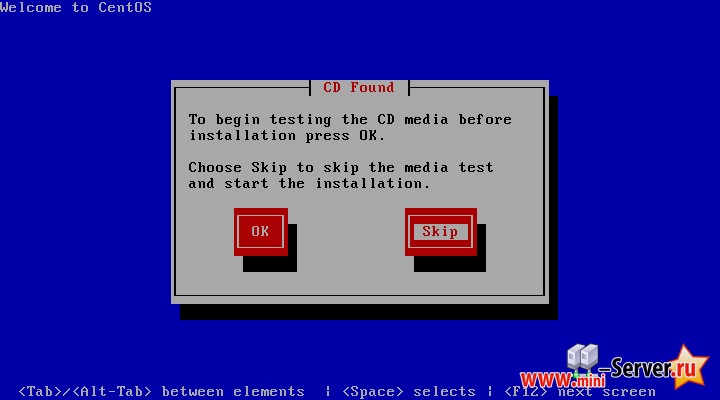
В появившемся экране приветствия процесса установки CentOS 5.6 нажмем Next:
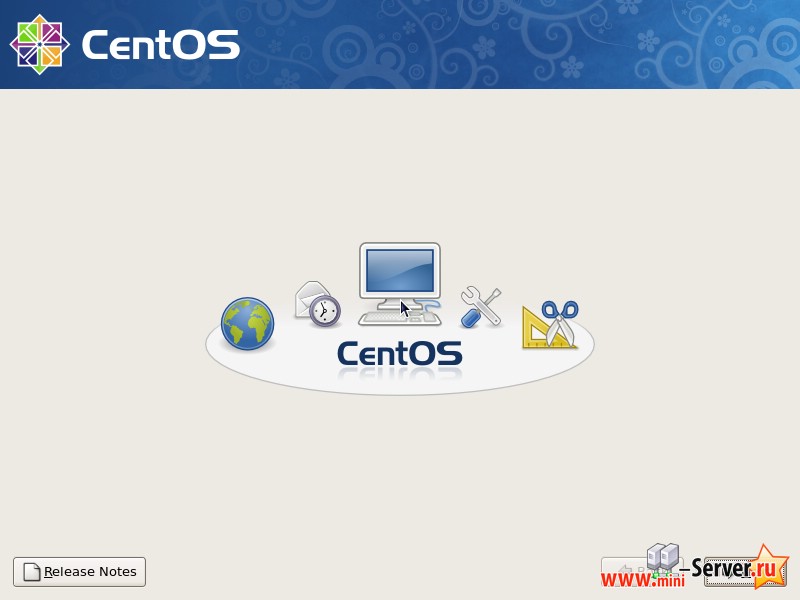
Укажем язык процесса установки, в моем случае это Russian (Русский):
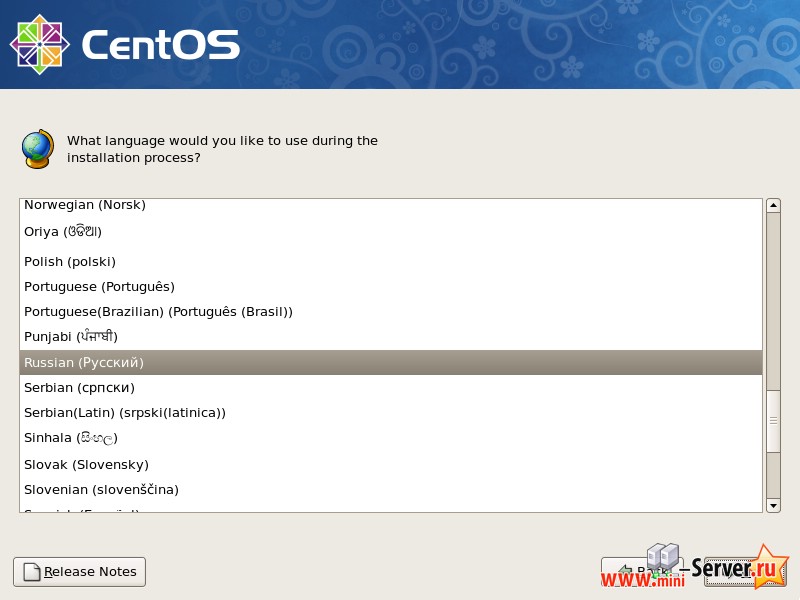
Укажите раскладку клавиатуры. Как правило, процесс установки системы CentOS 5.6 по умолчанию предлагает уже удобную раскладку, я бы не советовал ее менять, тем более что речь идет о сервере (Web хостинге), управление которого происходит удаленно через SSH или Web интерфейс:
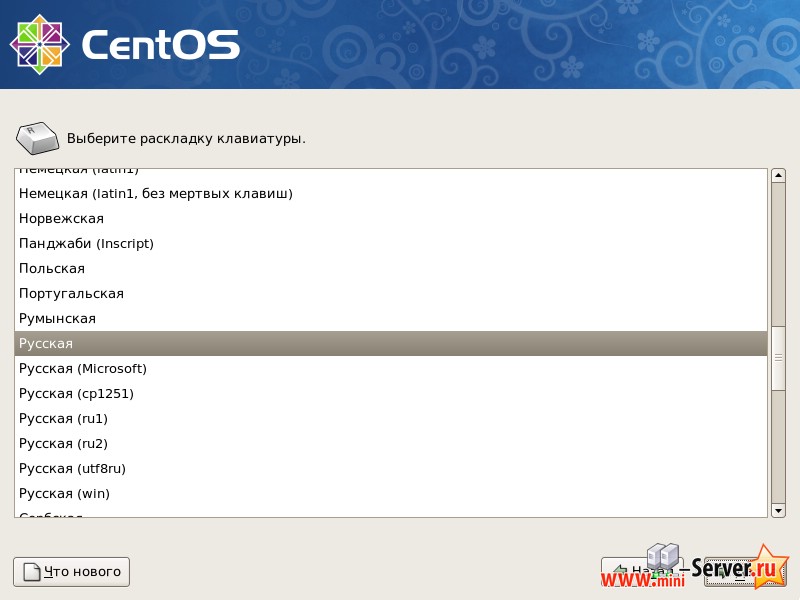
Я устанавливаю CentOS 5.6 на свежую систему, поэтому на вопрос инициализировать этот диск я отвечаю Да, для удаления всех данных жесткого диска и использовать его полностью под наш сервер:
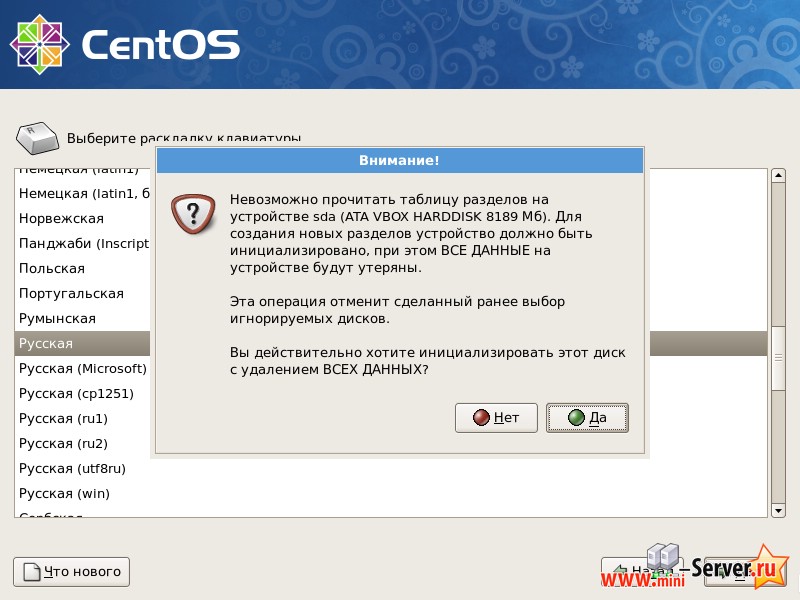
Теперь мы должны выбрать тип нашей установки CentOS. Для простоты я выбираю - Удалить разделы Linux на выбранных дисках и создать разбиение по умолчанию:
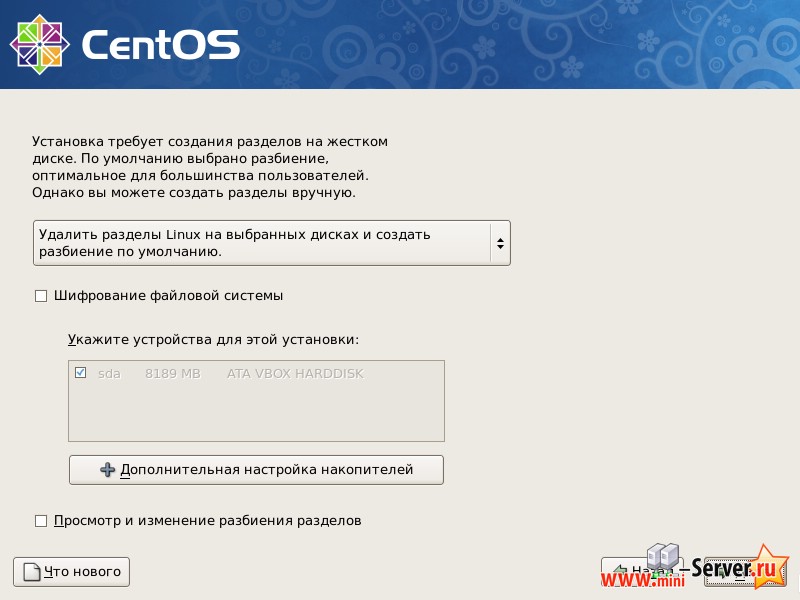
Ответьте на следующие вопрос: Вы уверены, что хотите это сделать? - Да
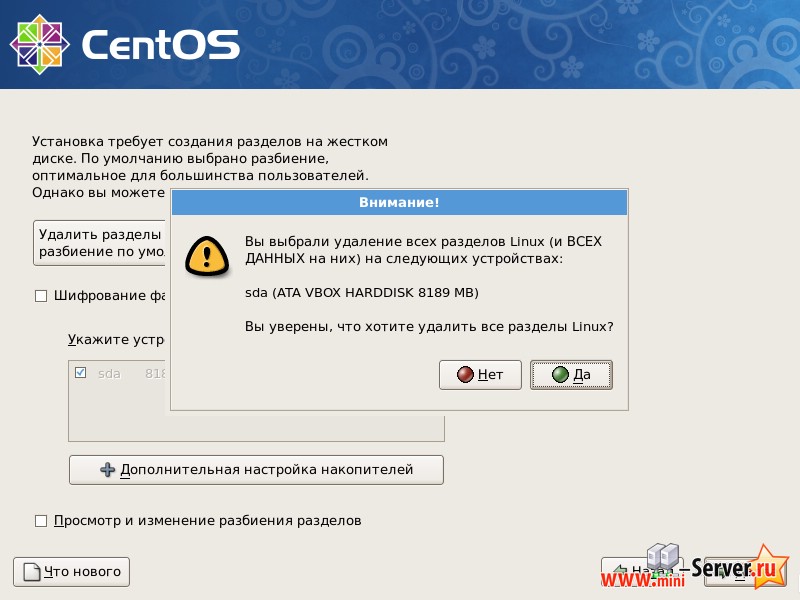
По умолчанию для настройки сетевых интерфейсов используется DHCP, но мы устанавливаем сервер, поэтому нам необходим статический IP-адреса а не динамический. Нажмите на кнопку Изменить в правом верхнем углу, выбрав перед этим сетевое устройство, как показано на скриншоте:
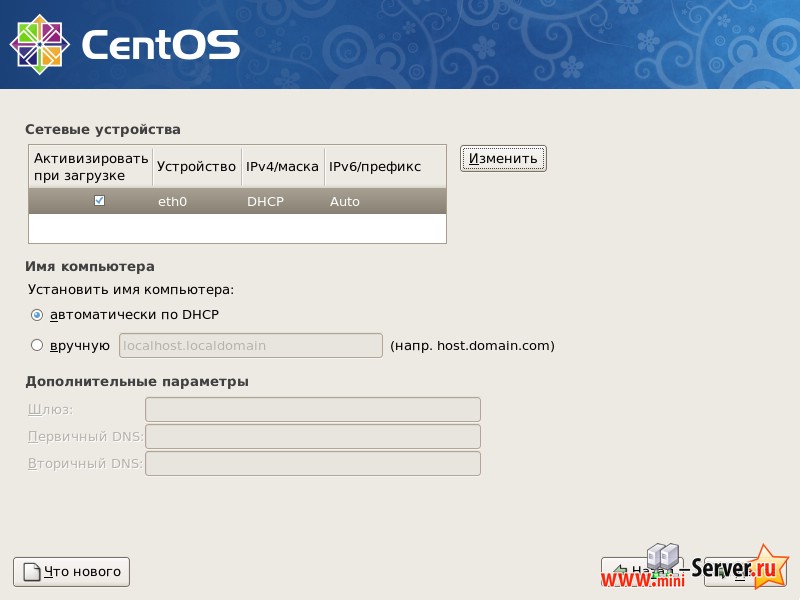
Во всплывающем окне снимите флажок dynamic IP configuration (DHCP) и Enable IPv6 support и присвойте Вашей сетевой карте статический IP-адрес (в этом руководстве я использую IP-адрес 192.168.1.101 для демонстрационных целей) и подходящую маску подсети, например 255.255.255.0 (не забываем, что в некоторых статьях маску можно записать сокращенно 24):
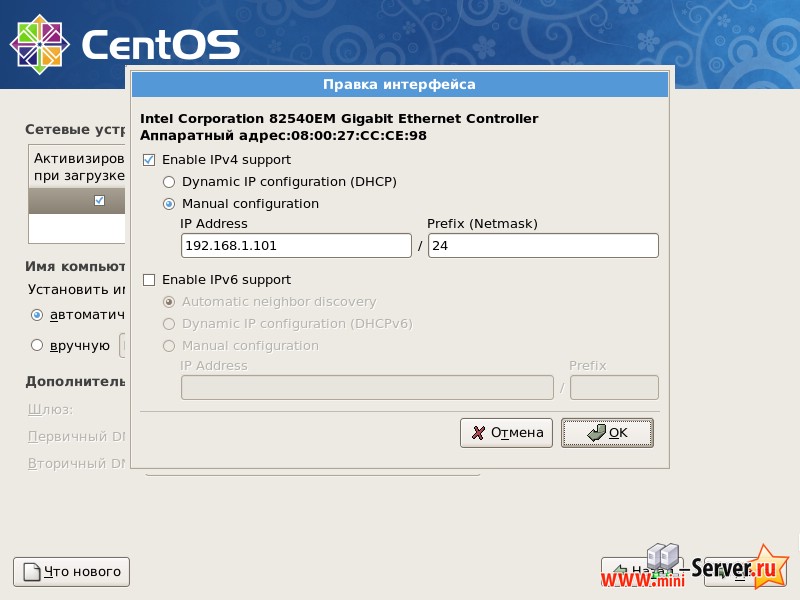
Установите имя сервера (компьюьера) вручную, например server1.example.com и введите шлюз (например, 192.168.1.1) и до двух DNS-серверов (например, 192.168.1.1 и 8.8.8.8, второй из которых является бесплатным DNS сервером Google):
— Регулярная проверка качества ссылок по более чем 100 показателям и ежедневный пересчет показателей качества проекта.
— Все известные форматы ссылок: арендные ссылки, вечные ссылки, публикации (упоминания, мнения, отзывы, статьи, пресс-релизы).
— SeoHammer покажет, где рост или падение, а также запросы, на которые нужно обратить внимание.
SeoHammer еще предоставляет технологию Буст, она ускоряет продвижение в десятки раз, а первые результаты появляются уже в течение первых 7 дней. Зарегистрироваться и Начать продвижение
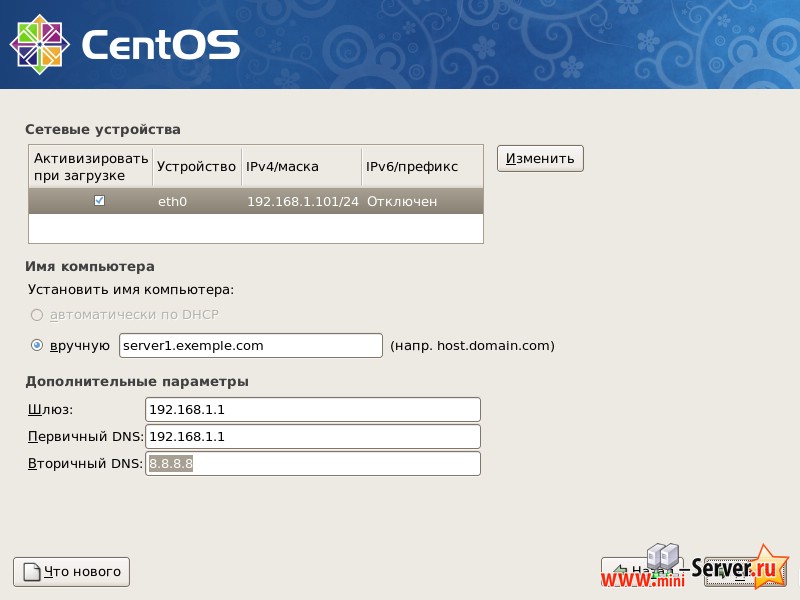
Установите свой часовой пояс:
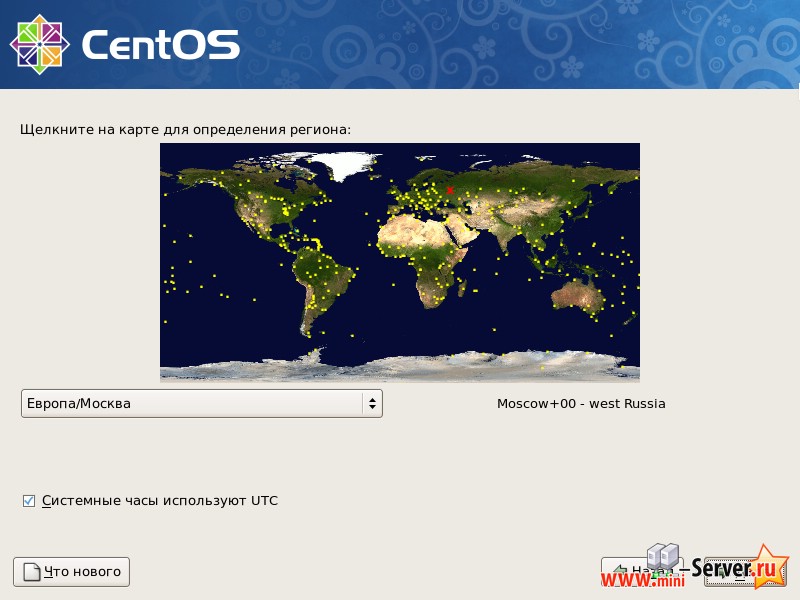
Установите пароль для root:
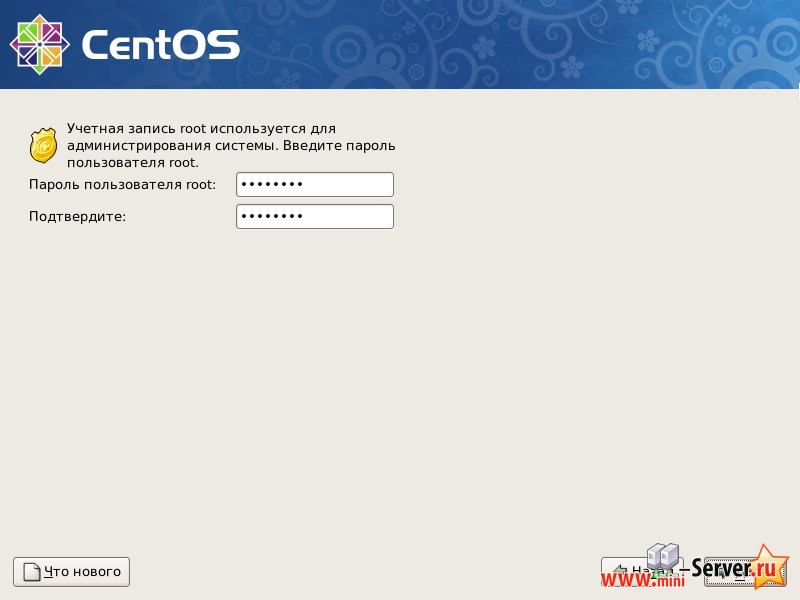
- Назад
- Вперёд >>


